Utiliser la fenêtre Points d'arrêt
La fenêtre Points d'arrêt vous permet de consulter et de gérer les points d'arrêt globalement. Par défaut, la fenêtre Points d'arrêt est affichée lorsque MapForce se trouve en mode de débogage. Si vous souhaitez que la fenêtre Points d'arrêt soit visible en permanence, choisissez la commande de menu Affichage | Fenêtre Déboguer | Points d'arrêt lorsque MapForce n'est pas en mode de débogage.
La fenêtre Points d'arrêt affiche tous les points d'arrêt créés depuis que vous avez lancé MapForce, regroupés par le fichier de mappage auquel ils appartiennent. Alors que MapForce est ouvert, tout point d'arrêt associé avec un mappage est "mémorisé" par MapForce et est affiché dans la fenêtre Points d'arrêt, même si vous avez fermé le fichier de mappage entre-temps. Le mappage en cours de débogage actuellement est représenté avec une couleur de texte standard dans la fenêtre Points d'arrêt, alors que les autres mappages (ceux qui sont fermés ou actifs) sont grisés.
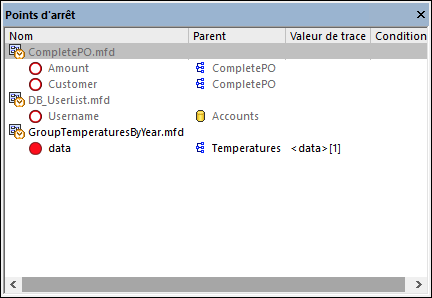
Vous pouvez rapidement ouvrir tout mappage en le double-cliquant (ou un de ses points d'arrêt) dans la fenêtre Points d'arrêt.
Note : Une fois que vous fermez ou redémarrez MapForce, tous les points d'arrêt seront supprimés.
Les informations concernant les points d'arrêt sont affichées sous forme de grille avec les colonnes suivantes :
Colonne | Description |
|---|---|
Nom | Le nom du nœud dont fait partie le point d'arrêt. |
Parent | Le nom du composant de mappage dont fait partie le point d'arrêt. |
Valeur de trace | La valeur qui passe à travers le connecteur sur lequel se trouve le point d'arrêt. La valeur de trace est affichée pendant l'exécution du débogage. |
Condition | Si le point d'arrêt est conditionnel, cette colonne affiche la condition du point d'arrêt. |
Les points d'arrêt peuvent être associés à une des icônes suivantes.
Icon | Description |
|---|---|
| Point d'arrêt actif. Dénote un point d'arrêt depuis un mappage actuellement en cours de débogage. |
| Point d'arrêt inactif. Dénote un point d'arrêt depuis un mappage ouvert, mais qui n'est pas actuellement en cours de débogage. |
| Point d'arrêt inaccessible. Dénote un point d'arrêt qui ne peut pas être atteint par le débogueur. |
| Point d'arrêt conditionnel. Dénote un point d'arrêt avec une condition qui lui est attachée. |
Pour consulter ou modifier les propriétés d'un point d'arrêt :
•Cliquer dessus avec la touche de droite, et sélectionner Propriétés de point d'arrêt depuis le menu contextuel.
Pour supprimer un point d'arrêt :
•Cliquer avec la touche de droite sur le point d'arrêt que vous souhaitez supprimer, puis sélectionner Supprimer point d'arrêt depuis le menu contextuel.
•Cliquer sur un point d'arrêt, puis appuyer sur Supprimer.
La commande de contexte Supprimer tous les points d'arrêt supprime tous les points d'arrêt affichés dans la fenêtre des points d'arrêt, quelque soit le mappage auquel ils appartiennent.
Voir aussi : Ajouter et supprimer des points d'arrêt